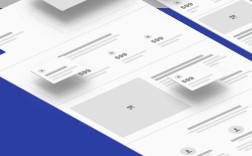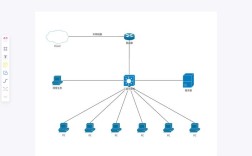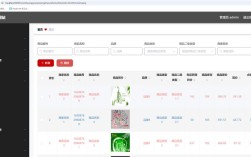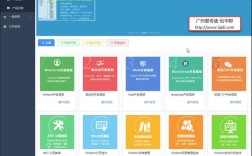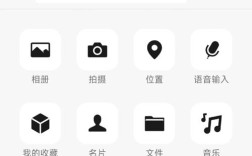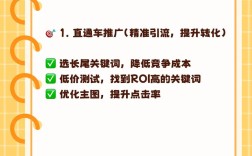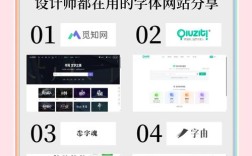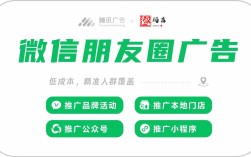在Adobe Photoshop中绘制粗细渐变线条是一项需要结合多种工具和技巧的操作,旨在实现线条从粗到细或从细到自然的过渡效果,常用于插画、UI设计或艺术创作中,以下是详细的操作步骤和原理说明,帮助掌握这一技能。
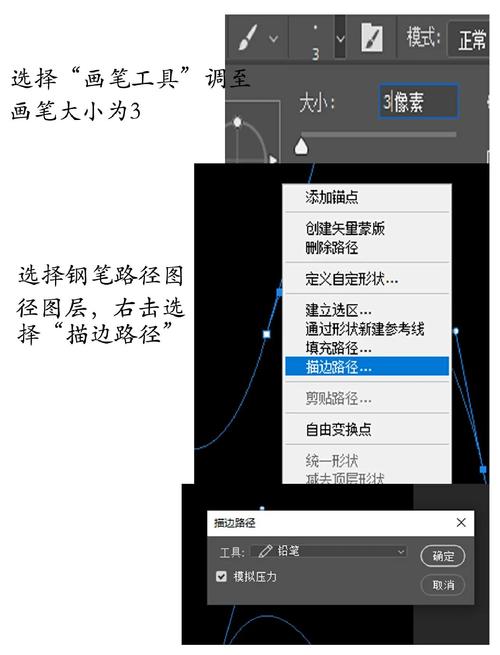
准备工作:设置画布与工具
- 新建画布:打开PS,执行“文件>新建”(Ctrl+N),设置合适的尺寸(如1920x1080像素),背景选择透明或白色,分辨率根据需求调整(印刷用300dpi,屏幕用72dpi)。
- 选择工具:
- 钢笔工具(P):适合绘制精确路径,便于后期调整粗细。
- 画笔工具(B):适合自由绘制,需配合画笔预设设置动态效果。
- 铅笔工具:较少用于渐变线条,因线条边缘生硬,不适合自然过渡。
使用钢笔工具绘制路径并调整粗细
钢笔工具的优势在于绘制矢量路径,可通过“描边路径”功能实现线条粗细的渐变效果。
步骤1:绘制基础路径
- 选择钢笔工具,在画布上点击创建锚点,绘制所需线条的路径(闭合或开放均可)。
- 按住Ctrl键切换至“直接选择工具”,可调整锚点位置或曲线曲率,确保线条流畅。
步骤2:设置画笔预设(关键步骤)
- 切换至画笔工具(B),在顶部选项栏中打开画笔预设面板(窗口>画笔)。
- 调整以下参数:
- 形状动态:勾选“大小抖动”,选择“钢笔压力”或“光笔轮”(若使用数位板),或设置“控制”为“渐隐”(数值越大,线条从粗到细的过渡越长)。
- 平滑度:提高数值(如50%)可使线条更自然,避免锯齿。
- 间距:适当降低间距(如1%),避免线条出现断点。
步骤3:描边路径实现渐变
- 回到钢笔工具,右键点击路径选择“描边路径”。
- 在弹出的对话框中,工具选择“画笔”,勾选“模拟压力”(若使用数位板)或直接点击“确定”(此时画笔预设的“渐隐”效果会生效)。
- 若需手动调整渐变长度,可撤销操作后,在画笔预设的“形状动态”中修改“渐隐”数值(如100表示线条从起点到终点逐渐变细)。
示例:绘制从粗到细的曲线
| 操作步骤 | 参数设置示例 | 效果说明 |
|---|---|---|
| 用钢笔绘制S形曲线 | 无需调整,确保路径平滑 | 基础路径已完成 |
| 设置画笔大小 | 主直径20像素 | 定义线条起始粗细 |
| 开启形状动态-渐隐 | 渐隐数值150 | 线条在150像素内逐渐变细至消失 |
| 描边路径 | 工具选画笔,勾选模拟压力 | 数位板压感下更自然 |
使用画笔工具直接绘制渐变线条
若偏好自由绘制,可通过画笔的“不透明度抖动”或“流量抖动”实现粗细渐变,适合手绘风格。
步骤1:自定义画笔笔尖
- 选择画笔工具,打开画笔预设面板,选择一个硬边圆笔尖(避免纹理干扰)。
- 在“形状动态”中:
- 大小抖动:100%,控制选“钢笔压力”。
- 角度抖动:0%(避免线条方向混乱)。
- 在“传递”面板中:
不透明度抖动:50%,控制选“钢笔压力”(可选,用于线条透明度渐变)。
步骤2:绘制与压感控制
- 使用数位板绘制线条,通过压笔力度控制粗细:
- 起笔用力:线条粗。
- 收笔轻抬:线条变细。
- 若无数位板,可手动调整画笔大小绘制,但过渡不够自然。
步骤3:后期优化(可选)
- 绘制完成后,使用“模糊工具(R)”对线条边缘轻柔涂抹,增强渐变柔和度。
- 通过“图像>调整>曲线”微调线条明暗,增强层次感。
进阶技巧:使用图层样式与混合模式
- 图层样式描边:
在线条图层右键选择“混合选项>描边”,设置大小后,勾选“渐变”并调整渐变条(如从黑色到透明),可模拟颜色渐变+粗细渐变效果。
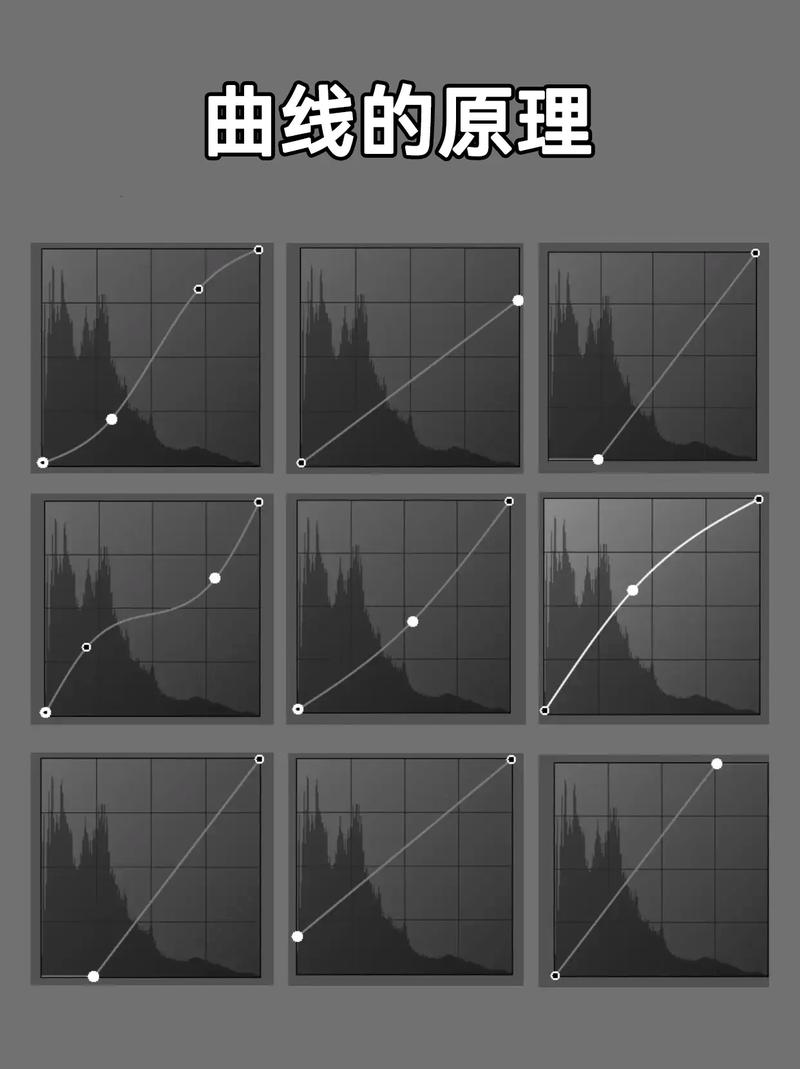 (图片来源网络,侵删)
(图片来源网络,侵删) - 图层蒙版:
为线条图层添加蒙版,使用渐变工具(黑白)从左至右拖拽,隐藏部分线条,实现粗细渐变。
常见问题与解决方案
-
问题1:渐变过渡生硬,不自然
原因:画笔预设的“渐隐”数值过小或未开启“平滑度”。
解决:提高“渐隐”数值(如200)或“平滑度”(如70%),或使用数位板压感。 -
问题2:描边路径后线条消失
原因:画笔颜色与背景色相同,或画笔大小为0。
解决:检查前景色是否为可见颜色,或在画笔预设中调整主直径。
相关问答FAQs
Q1:如何绘制从两端细到中间粗的渐变线条?
A:可通过两次描边实现:①用钢笔绘制路径,设置画笔“渐隐”为50%(从起点到中间变细);②复制路径,反向描边(右键路径>“反转路径”),同样设置“渐隐”50%,也可使用图层蒙版,用径向渐变隐藏两端线条。
Q2:数位板压感失灵,无法控制线条粗细怎么办?
A:首先检查PS是否正确识别数位板(编辑>首选项>文件处理>“启用GPU”),在画笔预设的“形状动态”中,确保“控制”选为“钢笔压力”,而非“关”,若仍无效,尝试重装数位板驱动或更换USB接口。